Реклама
Ако свој Линук рачунар понекад делите са другима, вероватно желите да сакријете личне датотеке од носиве породице и пријатеља. Датотеке и мапе можете лако сакрити у Линуку тако што ћете испред имена датотеке или мапе ставити тачку (.).
Али ако је било ко од ваше породице и пријатеља уопште технички добар, они ће знати како прегледати ваше скривене датотеке и мапе. Дакле, потребан вам је мање очит начин скривања датотека и мапа. Можете користити облик шифрирања података који се зове стеганографија, а који скрива податке унутар нормалне сликовне датотеке.
Обухватит ћемо два начина за скривање датотека на сликама, један помоћу командне линије, а други помоћу графичког алата званог Стег. Такође ћу вам показати како да сигурно обришете оригиналне датотеке, тако да их није могуће вратити.
Сакривање датотека на слици помоћу терминала
За почетак притисните Цтрл + Алт + Т да отворите прозор терминала и креирате нову фасциклу Како управљати датотекама на Линук терминалу и радној површиниЈедном када промените Линук, наћићете разумну радну површину која је једноставна за употребу, од инсталирања нових апликација и покретања до организовања ваших података. Опширније . Копирајте или преместите датотеку слике (ПНГ или ЈПГ) коју желите да користите у ту нову фасциклу.
Овисно о величини датотека и колико их желите сакрити, можда ћете хтјети користити велику слику тако да унутар слике има довољно простора за похрану датотека.
Пре него што сакријете датотеку на слици помоћу цмд-а, мораћете да је компримирате.
Стисните датотеке које желите да сакријете у ЗИП датотеку
Ако имате више датотека које желите сакрити, прво их морате компресовати у ЗИП датотеку. То је најлакше учинити када се све датотеке налазе у једној мапи. Направите подмапу у главној мапи коју сте креирали и преместите датотеке да би биле скривене у ту подмапу. На пример, имамо директоријум који се зове Слике која садржи датотеку слике са именом МакеУсеОф-Сите.пнг и подмапа звана ФилесТоХиде који садржи датотеке које треба сакрити.
Да бисте компресовали датотеке у ЗИП датотеку, користите цд наредба да се помакнете до мапе која садржи датотеку слике и мапу која садржи датотеке које треба сакрити. Покрените следећу наредбу:
зип -р сецрет.зип ФилесТоХиде /Тхе -р опција у горњој наредби рекурзивно укључује све подмапе у наведеној мапи у компримованој датотеци. Заменити сецрет.зип без обзира које име желите да користите за своју ЗИП датотеку. И замените ФилесТоХиде / са именом фасцикле која садржи датотеке које желите да сакријете.
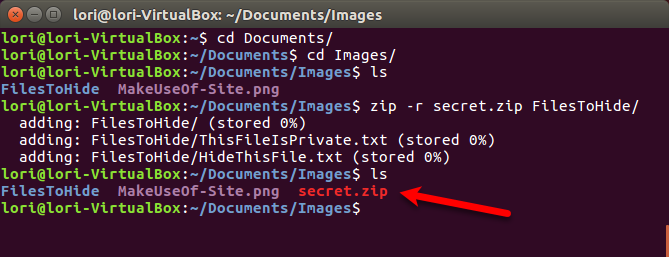
Обједините датотеке ЗИП-а и слике у датотеку слика
Сада ћемо комбиновати или објединити ЗИП датотеку и датотеку слике помоћу мачка команда. У нашем примјеру извршавамо сљедећу наредбу.
мачка МакеУсеОф-Сите.пнг сецрет.зип> тајна.пнгМакеУсеОф.пнг је наша оригинална датотека слике и сецрет.зип је ЗИП датотека која садржи датотеке које желимо сакрити. Те две датотеке усмеравамо у нову датотеку слика која се зове сецрет.пнг. Замијените три имена датотека онима која сте користили. Оригинална датотека слике прво мора бити наведена. Затим, датотеку коју кријете.
Користити лс наредба за листање датотека у тренутној мапи. Видећете нову датотеку слика коју сте креирали. Добивену сликовну датотеку можете отворити у било којем прегледачу или уређивачу слика и видети оригиналну слику.
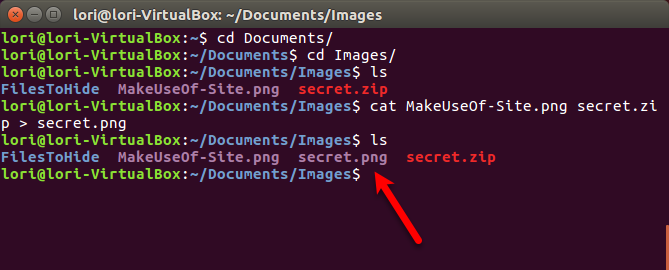
Да бисте приступили датотекама скривеним у датотеци са сликама, притисните Цтрл + Алт + Т за отварање прозора терминала, ако један већ није отворен. Користити цд наредба за кретање до мапе која садржи слику са скривеним датотекама.
Извадите ЗИП датотеку са слике помоћу следеће наредбе.
унзип сецрет.пнгЗаменити сецрет.пнг са именом које сте користили за своју слику која садржи скривене датотеке. Када откуцате лс на одзиву ћете видети оригиналну фасциклу која садржи датотеке које сте компресовали. Употреба цд да отворите ту мапу и видећете оригиналне датотеке.

Сигурно обришите своје оригиналне датотеке
Након што сакријете датотеке унутар датотеке са сликама, требали бисте сигурно да избришете оригиналне датотеке. Ово је једноставно учинити у Линуку користећи дробити команда.
Притисните Цтрл + Алт + Т за отварање прозора терминала, ако један већ није отворен. Користити цд наредбу за кретање до мапе која садржи датотеке које желите сигурно избрисати.
У нашем примјеру откуцавамо сљедећу наредбу.
схред -з --ремове ХидеТхисФиле.ткт ТхисФилеИсПривате.тктПодразумевано се датотеке преписују три пута. То је генерално довољно, али то можете променити додавањем –Итерације = Н до команде (пре имена датотека). Замените "Н" бројем преписаних датотека.
Тхе -з опција преписује датотеке последњи пут са нулама како би сакрила резање. Тхе –Ремове опција брише датотеку. Зар то није тако? Да, али без –Ремове опција ће датотека и даље изгледати као да није избрисана.
Да бисте добили више информација о командној команди, откуцајте човек у брзини.

Сакривање датотека на слици помоћу Стег
Ако више желите да користите графички алат за скривање датотека на сликама, препоручујемо Стег. Има једноставан интерфејс и није га потребно инсталирати.
Преузмите исправну верзију система
Иди на страница за преузимање за Стег и одаберите или 32-битну или 64-битну верзију. Ако не знате да ли користите 32-битну или 64-битну верзију Убунту-а, можете да се пријавите у свој систем.
Иди на Системски мени> О овом рачунару.
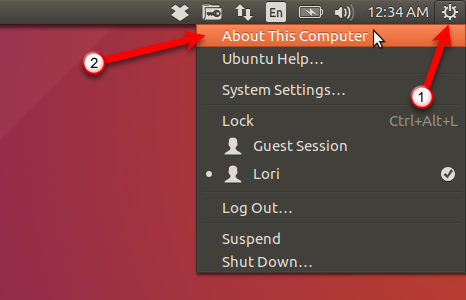
Тхе Детаљи приказује се дијалошки оквир. На Преглед екрана, видећете било једно 32-битни или 64-битни.
Преузмите верзију Стег-а која одговара вашем систему и сачувајте је у сопственој мапи.
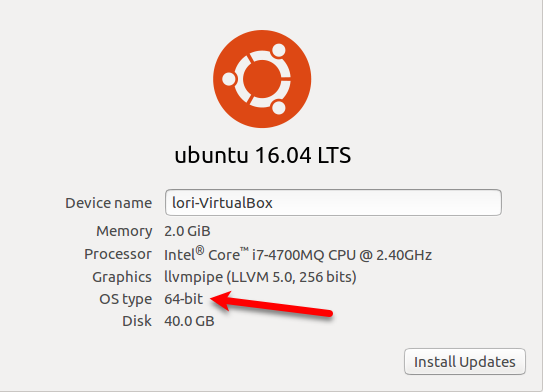
Стисните датотеке које желите да сакријете помоћу Управитеља датотека
Ако имате више датотека које желите сакрити, прво их морате компресовати у ЗИП датотеку. Отворите Филе Манагер и идите до мапе која садржи датотеке које желите да сакријете.
Не отварај фасциклу. Уместо тога, десним тастером миша кликните на мапу и изаберите Стисни.

Унесите име за ЗИП датотеку у поље Назив документа кутију и изаберите .зип са падајуће листе са десне стране. Затим кликните на Креирај.
Кликните на Близу у дијалошком оквиру који вам говори да је ЗИП креиран успешно.
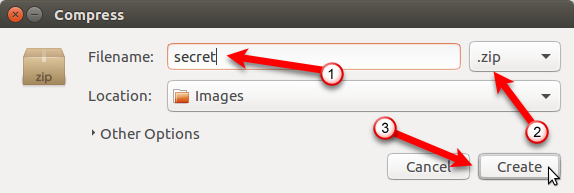
Издвојите и покрените Стег
Стег се преузима као компримована датотека у .тгз формат. Идите до мапе у коју сте датотеку сачували. Кликните десном типком миша на датотеку и одаберите Издвоји овде.
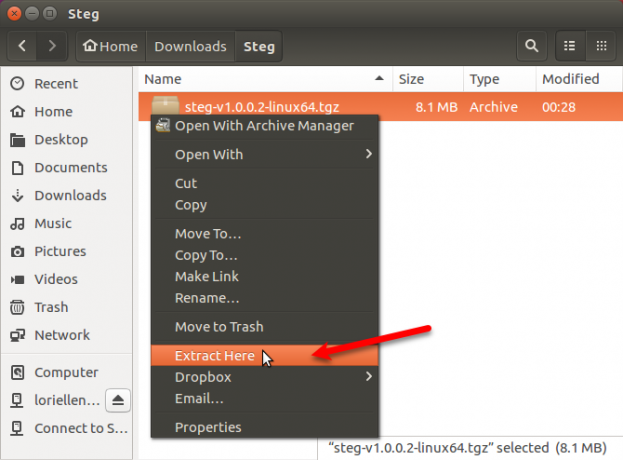
Отворите резултирајућу мапу и двапут кликните на програмску датотеку стег.
Дођите до краја Уговор са крајњим корисником лиценце (ЕУЛА) дијалог и кликните Да.
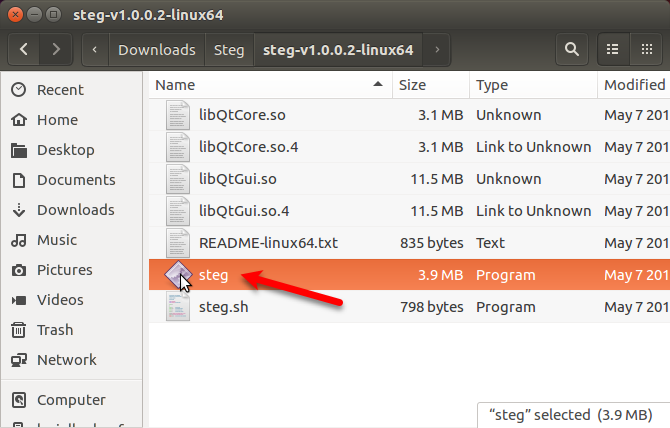
Први пут када покренете Стег, појавиће се дијалошки оквир који вам говори где ће се поставке сачувати. Кликните на У реду.
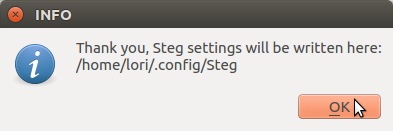
Сакриј ЗИП датотеку на слици
Да бисте сакрили своју ЗИП датотеку у слици, кликните на Отворите генеричку слику да отворите слику коју желите да користите.
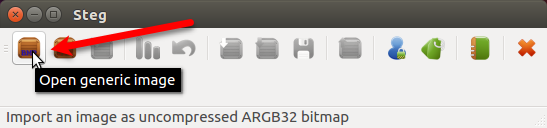
На Увези слику као некомпресована у дијалошком оквиру идите до мапе која садржи вашу слику и одаберите датотеку слике. Кликните на Отвори.

Стег приказује слику два пута, испод Оригинални медији и испод Модификовани медији.
Пре него што сакријете своју ЗИП датотеку на слици, морате одабрати врсту шифрирања и навести лозинку. Да бисте то учинили, кликните на Конфигурација на траци са алаткама. Можете и ићи Измени> Конфигурација на траци менија.
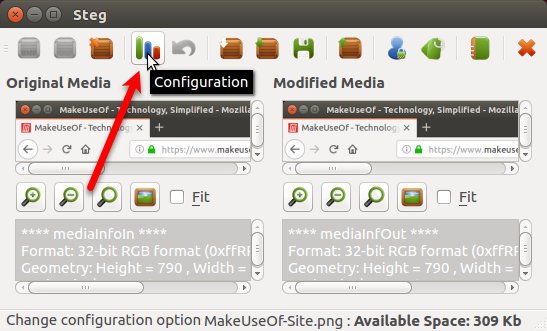
Ако датотеке сакривате само на сопствену намену, а слику не шаљете неком другом, можете да користите симетрични начин криптографије. Доступне су и три друге методе криптографије. Више о режимима криптографије компаније Стег можете прочитати у њиховом систему помоћи.
За наш пример, користићемо симетрични режим. На Опције стега изаберите дијалог, изаберите Симетрична ПассПхрасе (сакривање или издвајање) од Опције криптовалута падајуће листе.
Затим унесите а ПассПхрасе. Ваша лозинка мора да испуњава све захтеве који се приказују када покажете миш преко миша ПассПхрасе кутија. Тхе ПассПхрасе поље остаје црвено све док ваша лозинка не испуни услове. У том тренутку кутија постаје зелена.
Такође можете да укључите текстуалну поруку у слику. Да бисте то учинили, проверите Уградите текстуалну поруку и унесите своју поруку у поље испод потврдног оквира.
Кликните на У реду.
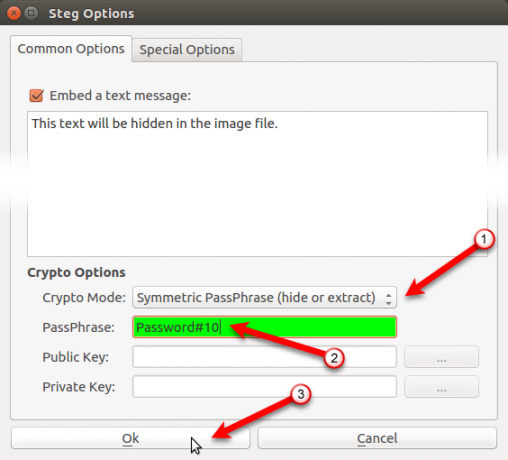
Сада ћемо додати нашу ЗИП датотеку у слику. Кликните на Сакриј податке.
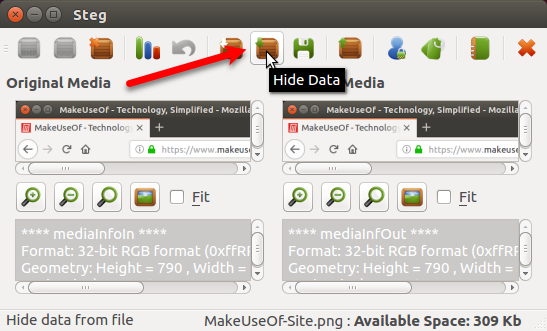
Дођите до мјеста гдје сте сачували своју ЗИП датотеку, одаберите је и кликните Отвори.
Када се подаци сакрију успешно се прикаже порука. Кликните на У реду.

Да бисте сачували модификовану слику која садржи вашу скривену датотеку, кликните сачувати.

Унесите Име за модификовану датотеку слике и одаберите врсту датотеке коју желите да користите (.тиф или .пнг). Дођите до мјеста на којем желите сачувати слику и кликните сачувати.
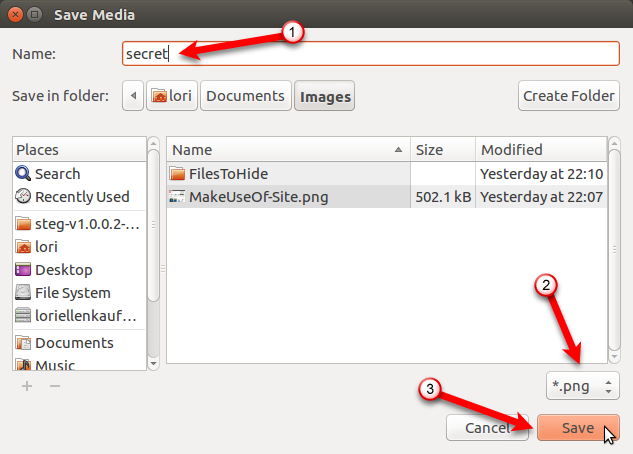
Издвојите датотеку која је сакривена у слици
Да бисте приступили скривеним датотекама на слици, отворите Стег и кликните Отворите генеричку слику на траци са алаткама.
Дођите до мјеста гдје сте похранили модифицирану слику, одаберите датотеку слике и кликните Отвори.

Кликните на Конфигурација на алатној траци или идите на Измени> Конфигурација.
Изаберите исто Црипто Моде који сте користили када сте сакрили датотеку на слици и унели исту ПассПхрасе. Тхе ПассПхрасе поље остаје црвено све док ваша лозинка не испуни услове. У том тренутку кутија постаје зелена.
Кликните на У реду.
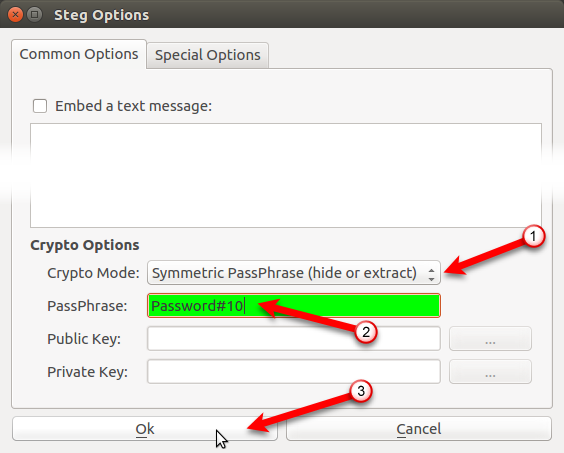
Кликните на Издвајање података на траци са алаткама.
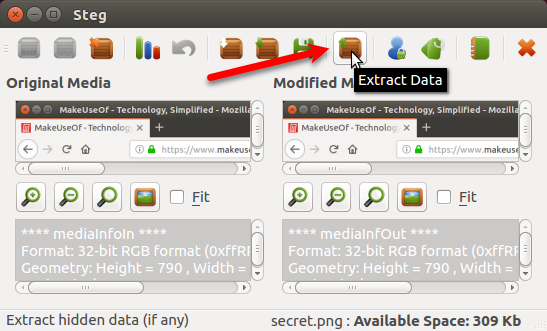
Дођите до мапе у коју желите да сачувате извучену датотеку и кликните Изаберите.
Након успјешног извлачења података приказује се порука. Кликните на У реду.
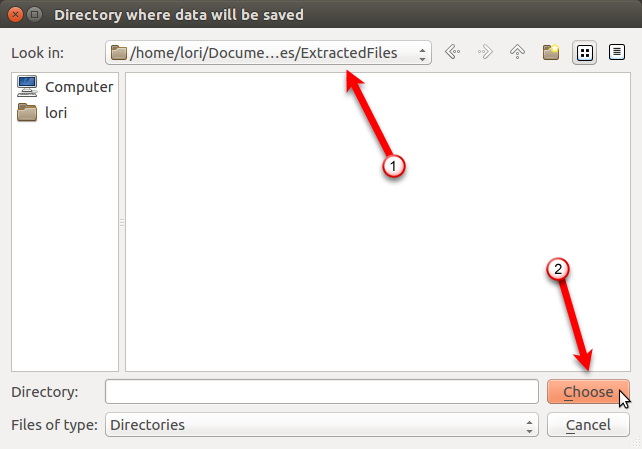
Видећете следеће датотеке у мапи где сте извукли модификовану слику.
- РЕАДМЕ.ткт: Ова датотека садржи информације о Стег-у и УРЛ за њихову веб локацију.
-
: Ово је датотека коју сте сакрили на слици. У нашем примеру то је тајна.зип датотека. -
.сха1: Ова датотека садржи сха1 хасх датотеке скривене на слици. -
.ткт: Ова датотека садржи необавезни текст који сте уградили у слику на Опције стега Дијалог. Ако нисте уградили ниједан текст у слику, ова датотека ће и даље бити ту, али биће празна.
Назив датотеке за .сха1 и .ткт датотеке укључују екстензију датотеке коју сте сакрили на слици. Дакле, нормално је видјети име датотеке попут сецрет.зип.ткт.
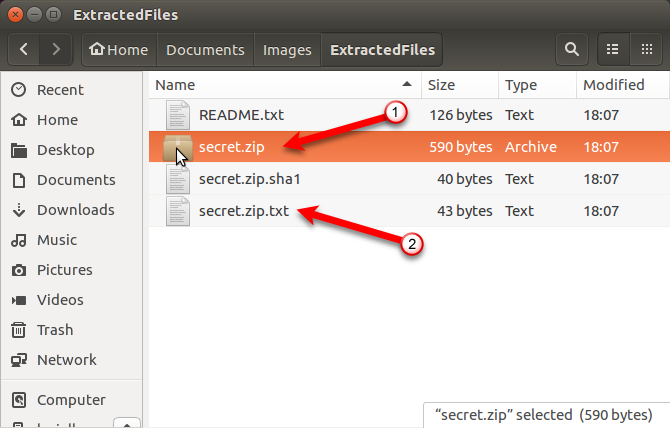
Стеганографија: кориснија него сигурна
Стеганографија није најсигурнији начин заштите датотека, али функционише ако само желите да ваше датотеке буду мање очигледне залуталом пријатељу или члану породице који воли да завири у ваш живот.
Стеганографију можете учинити мало сигурнијом шифровање ваших ЗИП датотека Како шифровати датотеке и мапе у УбунтуДа ли сте знали да своје личне датотеке на Линуку можете заштитити шифрирањем датотека и мапа? Ево како то учинити помоћу Убунту-а и ГнуПГ-а. Опширније пре него што их сакријете у слику. Можете такође сакривање датотека, фасцикли и драјвова Како сакрити датотеке, фасцикле и погоне у оперативном систему Виндовс 10Да ли треба да сакријете датотеке и мапе на рачунару? Овде смо покрили пет начина за сакривање датотека, фасцикли, чак и погона на Виндовс-у. Опширније у Виндовс-у.
Лори Кауфман је слободни технички писац који живи на подручју Сацрамента, Калифорнија. Она је гадгет и технички геек који воли писати чланке о најразличитијим темама. Лори такође воли да чита мистерије, штапиће крстом, музичко позориште и Доцтор Вхо. Повежите се са Лори на ЛинкедИн-у.